Etusivu | Pong | Omenasoturi
Kuvankäsittelyssä tarvittavien perustyökalujen haltuunotto
Tehtävät:
Löytyvät alempaa
Miksi edes opetella käyttämään Photoshoppia?
Photoshop, Gimp, Corel Draw Photo ovat kaikki tasopohjaisia kuvankäsittelyohjelmia. Käytännössä tasoilla tarkoitetaan sitä, että kuva muodostuu eri paloista. Palat ovat päällekkäin, mutta eri tasoilla, eli eivät kosketa toisiaan ja samalla peittävät asioita alleen. Tasoja eli layereita voidaankin ajatella pizzana. Pohjan päälle ryhdytään kasaamaan täytteitä ja lopulta saadaan valmis tuote. Tosin Edit-tilassa pystytään järjestelemään tasoja mielivaltaisesti ja ottamaan niitä tarvittaessa pois. Tärkeintä on kuitenkin muistaa, että jokainen taso peittää alemmat tasot ja asioita voi jäädä piiloon. Joskus tästä on hyötyäkin.
Tasot eli Layerit
Tasoista on erittäin paljon hyötyä, kunhan niitä oppii käyttämään. Jos esimerkiksi Paintissa piirrät kuvaa, kaikki pirtyy samalle tasolle ja virheiden poistaminen on erittäin hankalaa. Tasojen avulla voidaan erottaa esimerkiksi taustakuva ja siihen liitetty kuva eri tasoille, jonka jälkeen taustaa voidaan rauhassa vaihtaa ilman vaikutusta päälle tuotuun kuvaan.
Taikasauva eli Magic Wand ja Nopea valinta eli Quick Selection Tool
Molemmilla työkaluilla on tarkoitus saada valittua kuvasta tiettyjä osia. Työkalu etsii klikatusta kohdasta samanvärisiä pikseleitä ja lisää löydetyt pikselit valintaan. Tolerance slider vaikuttaa siihen, kuinka tarkasti taikasauva ottaa erivärisiä pikseleitä mukaan. Quick selection tool tekee nopeasti valintoja ja osaa nimensä mukaisesti katsoa tarkemmin, mitä osia kuvasta tulee ottaa valintaan mukaan.
Käyrät eli Curves
Curves on työkalu kirkkauden (brightness) säätelyyn. Oikeassa yläkulmassa on valkoisen säätely ja vasemmassa alkulmassa on mustan. Liikuttelemalla työkalussa olevaa viivaa saadan nostettua tai laskettua tummia tai vaaleita alueita. Esimerkkejä:
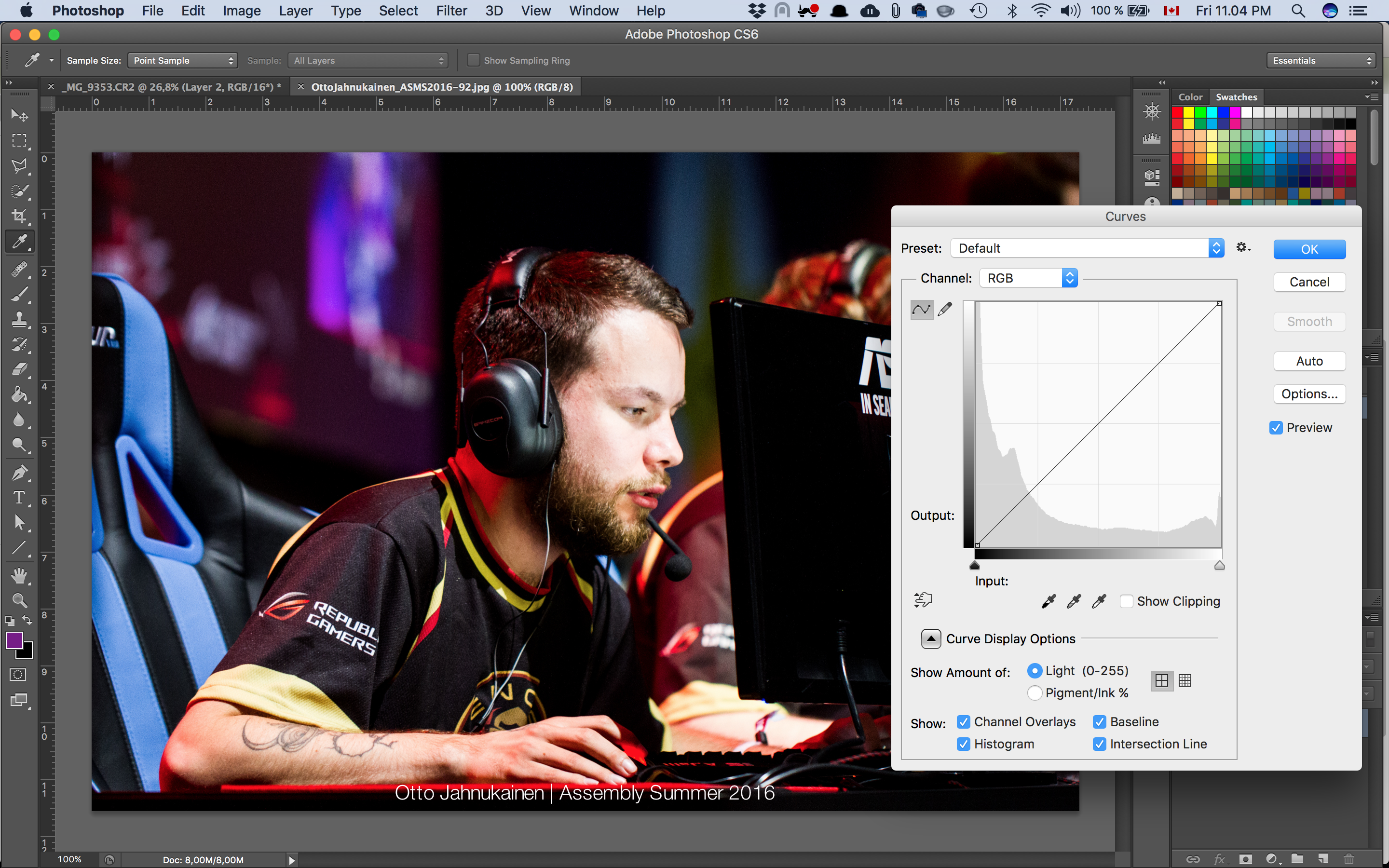 Kuva, jossa Curvesiin ei ole vielä koskekettu
Kuva, jossa Curvesiin ei ole vielä koskekettu
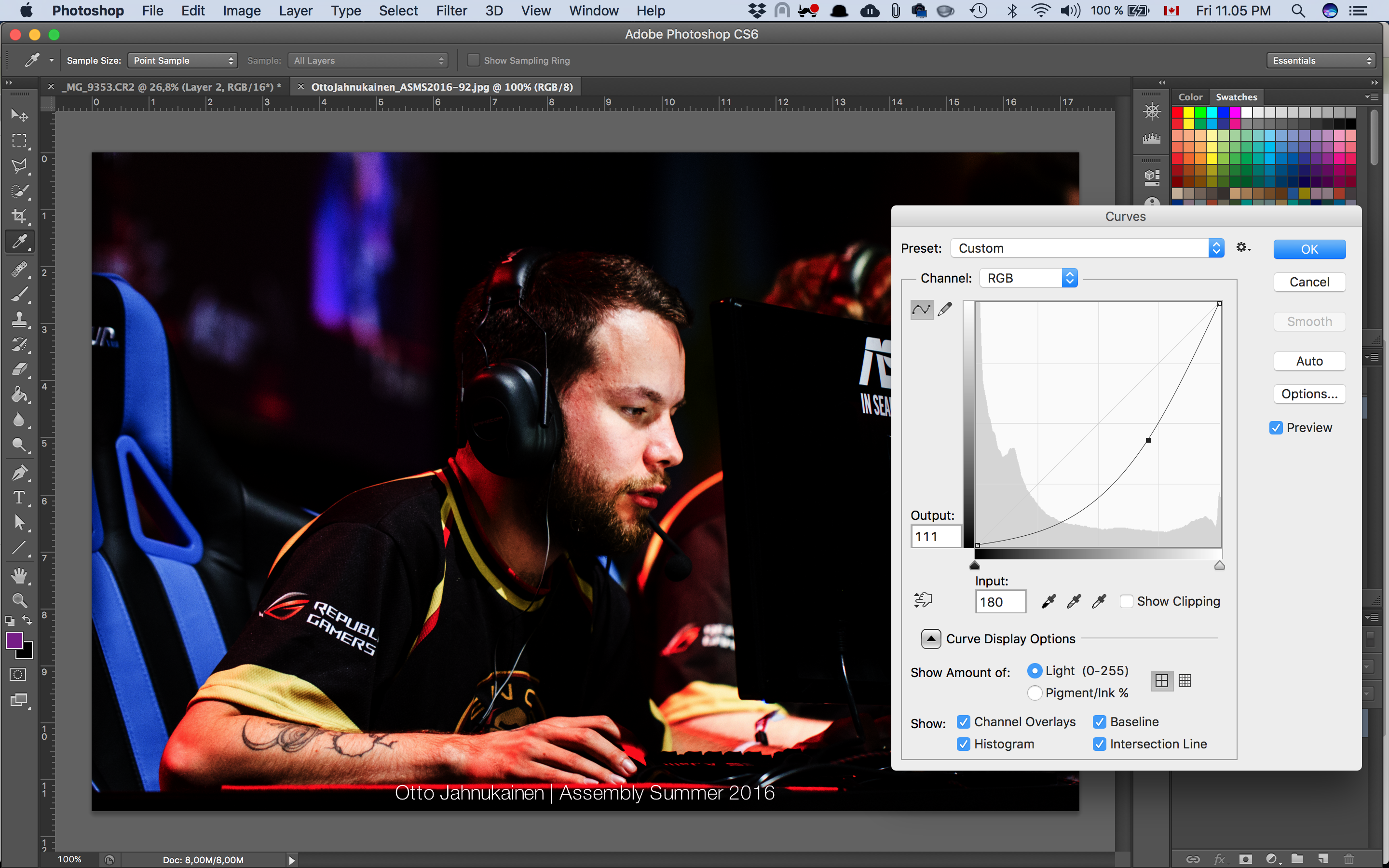 Kuva, jossa on laskettu tasaisesti tummia ja vaaleita alueita
Kuva, jossa on laskettu tasaisesti tummia ja vaaleita alueita
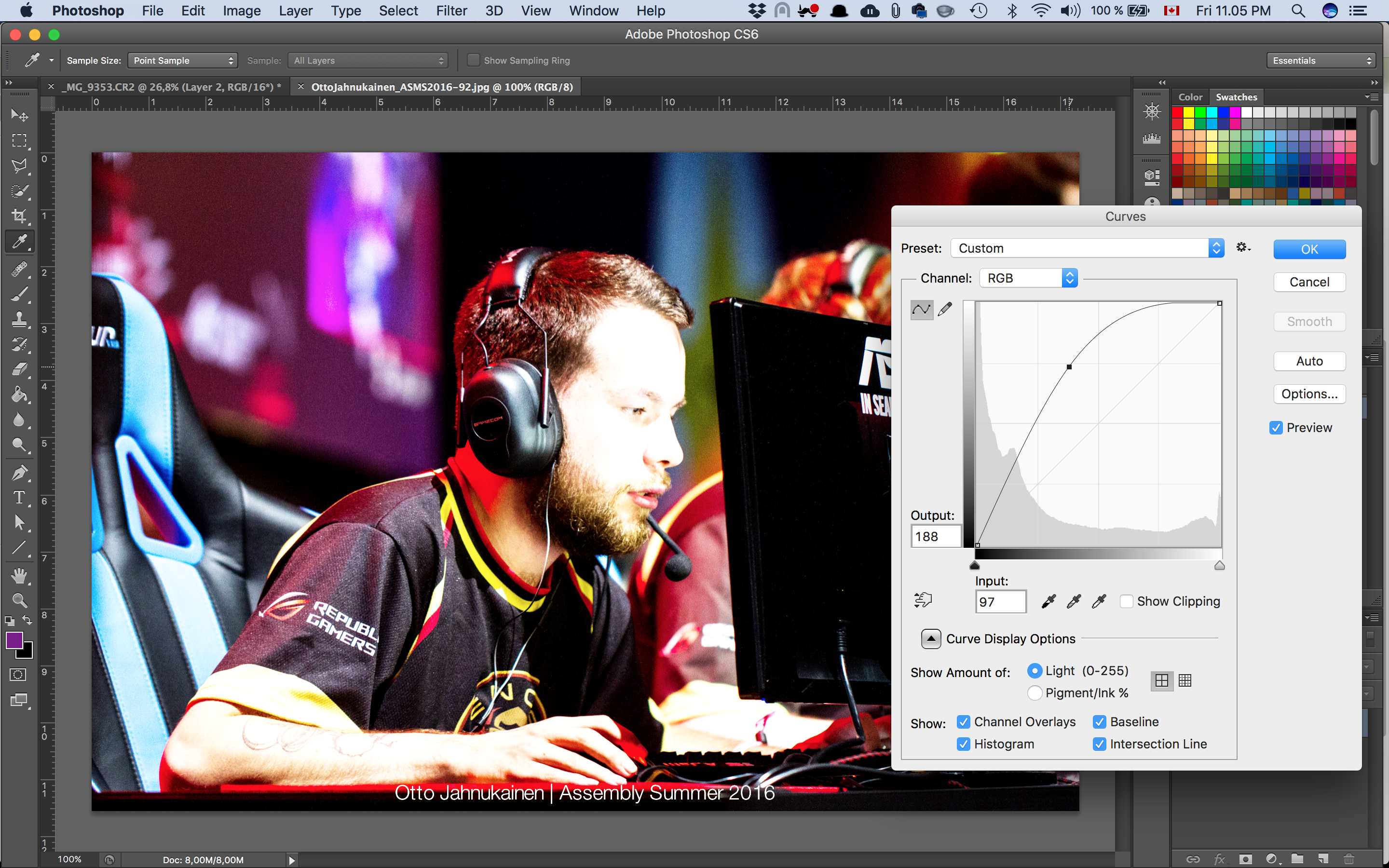 Kuva, jossa on nostettu tasaisesti tummia ja vaaleita alueita
Kuva, jossa on nostettu tasaisesti tummia ja vaaleita alueita
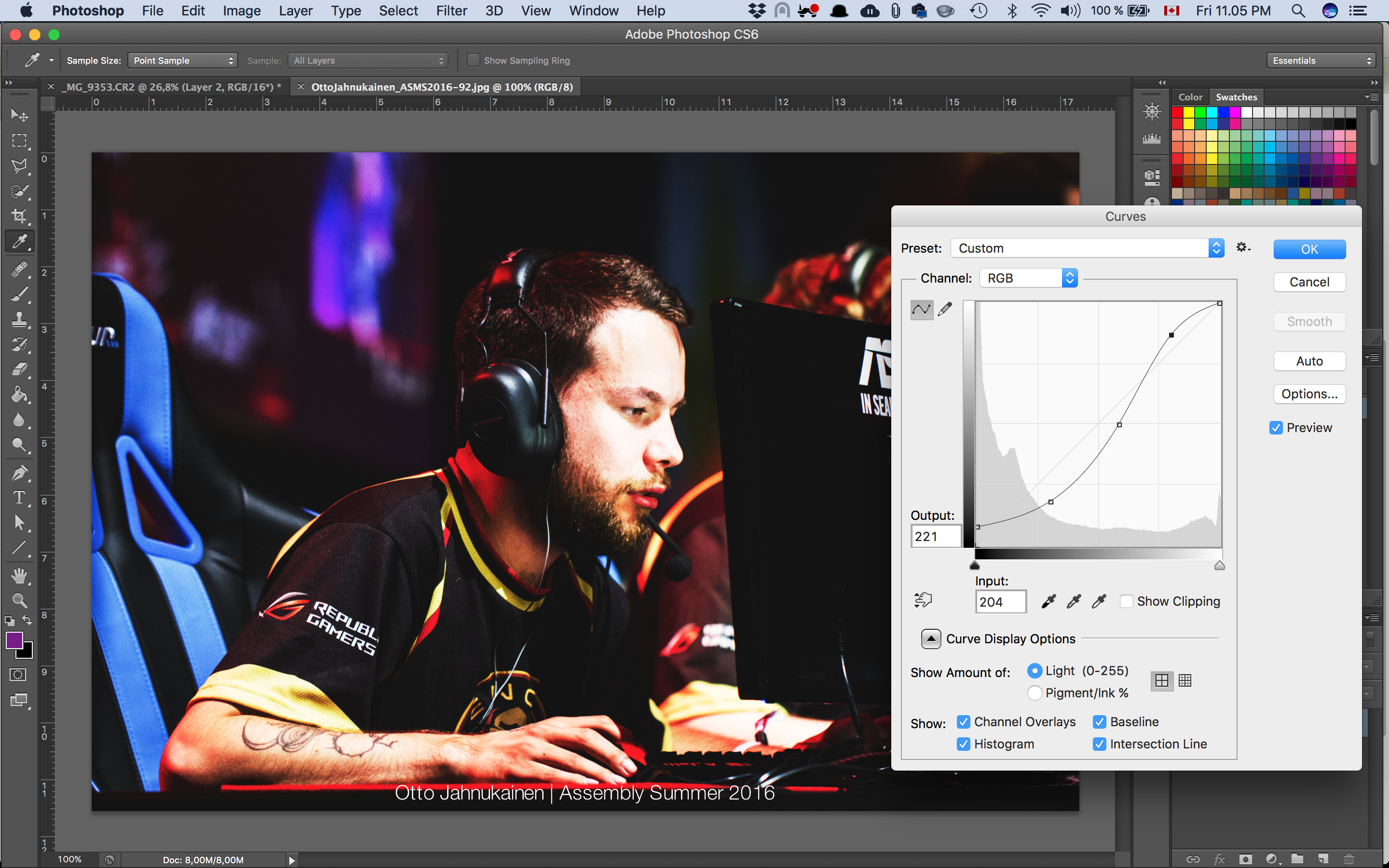 Kuva, jossa on luotu s-käyrä korostamaan vaaleita kohtia ja laskemaan tummia. Samalla luodaan kontrastia kuvaan.
Kuva, jossa on luotu s-käyrä korostamaan vaaleita kohtia ja laskemaan tummia. Samalla luodaan kontrastia kuvaan.
Tehtävä - Valoisuuden korjaaminen
Tehtävänä on saada kuvasta mahdollisimman hyvännäköinen. Kuvana voi olla joku oma kuva, netistä löydetty kuva tai oheinen esimerkkikuva.
Avainsanat: curves, color curves, hue/saturation, levels
- Avataan kuva photoshopissa joko raahaamalla se avattuun ohjelmaan tai valitsemalla Tiedosto -> Avaa -> Valitse kuva
- Kun kuva on saatu avattua tehdään esimmäisenä kuvasta kopio uudelle tasolle. Tämä tapahtuu painamalla
ctrl + J - Käytetään curves, color curves sekä hue/saturation -valikkoja värien editointiin
Tehtävä - Helikopteri jahtaa autoa
Tehävässä on tarkoitus leikata helikopteri irti ja liittää se uuteen taustakuvaan.
- Avataan kuva Photoshopissa joko raahaamalla se avattuun ohjelmaan tai valitsemalla
Tiedosto -> Avaa -> Valitse kuva - Kun kuva on avattuna, tehdään ensimmäisenä kuvasta kopio uudelle tasolle. Tämä tapahtuu painamalla
ctrl + J - Yritetään valita helikopteri kuvasta mahdollisimman tarkasti.
altpainettuna hiirellä voidaan lisätä tai poistetaa valintaa riippuen määritetystä asetuksesta
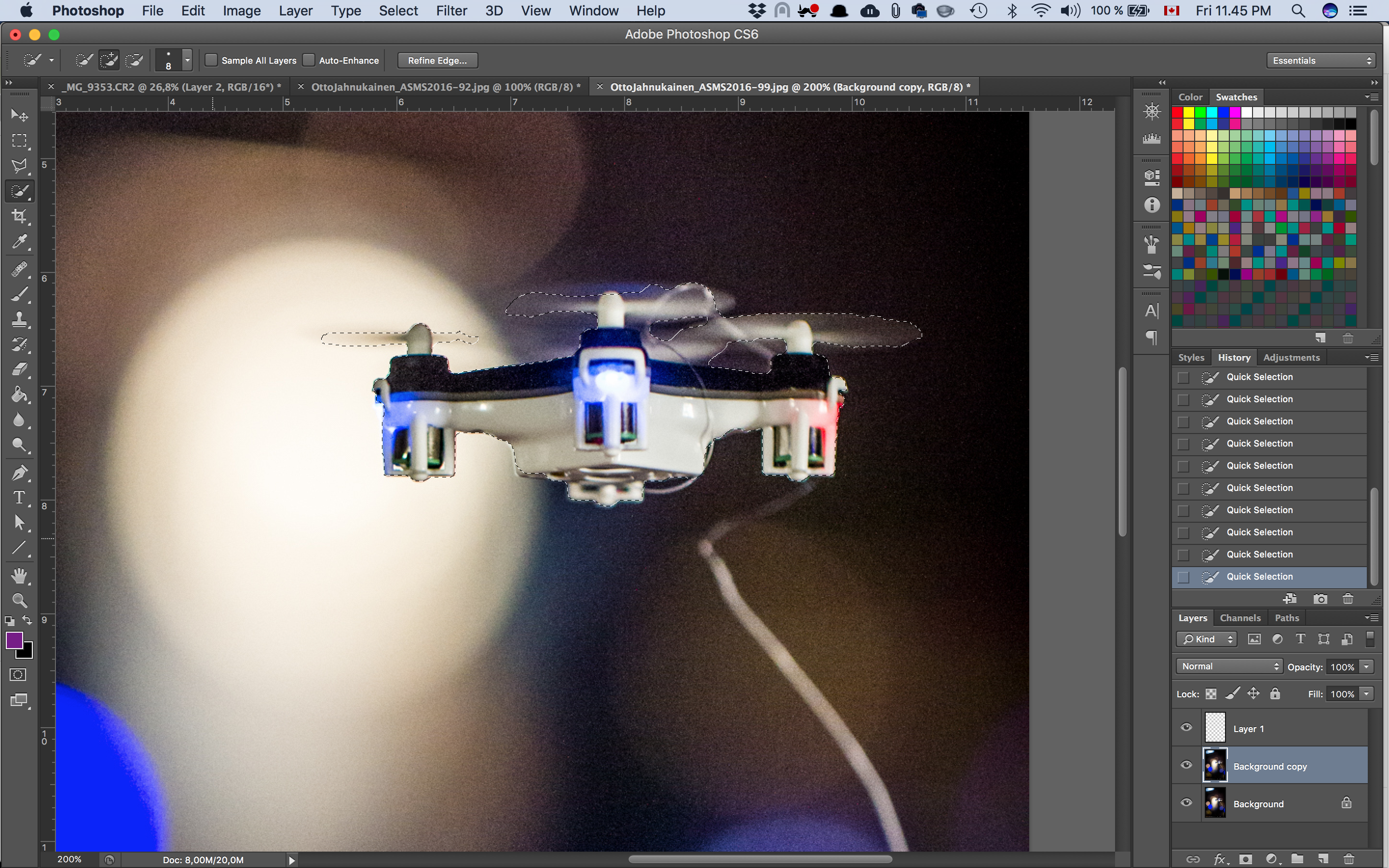
- Kun valinta on tehty, luodaan valinnasta uusi taso painamalla taas
ctrl + J - Annetaan uudelle tasolle nimeksi "Helikopteri". Nimeäminen tapahtuu tuplaklikkaamalla tason nimeä
- Seuraavaksi tuomme uuden taustakuvan joko raahaamalla uusi kuva ohjelmaan tai valitsemalla
Tiedosto -> Place - Järjestelemme seuraavaksi tasot niin, että Helikopteri-taso on taustakuvan päällä
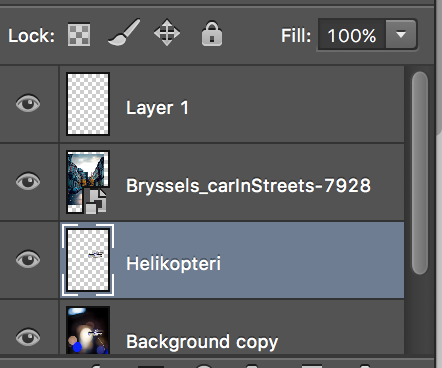
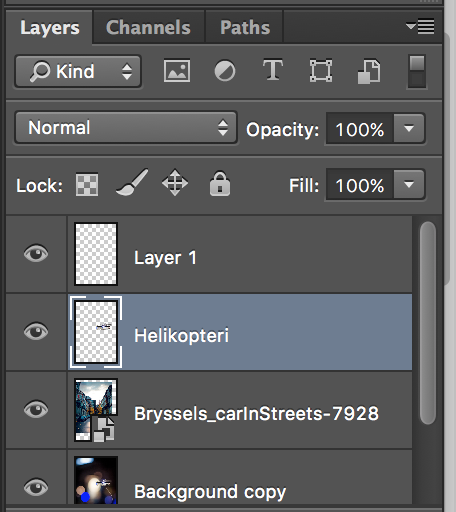
- Valitse Helikopteri-taso, klikkaa oikealla helikopteria ja valitse vapaa muunnos (free transform). Asetellaan helikopteri haluttuun paikkaaan
- Lopuksi leikataan kuva oikeaan muotoon Crop-työkalulla
Valmis esimerkki

These are the current permissions for this document; please modify if needed. You can always modify these permissions from the manage page.